
- •Введение
- •1. Структура данных в электронных таблицах
- •Приоритет операций и примеры использования операций в формулах
- •Сообщения об ошибке вычисления формулы в ячейке рабочего листа
- •2. Функциональные зависимости, заданные в правой прямоугольной декартовой системе координат
- •3. Параметрическое представление кривой
- •4. Правая прямоугольная декартова и полярная системы координат на плоскости
- •5. Табуляция нескольких функции и выбор данных для диаграммы
- •6. Формирование отчета о построении диаграмм
- •6.1. Оформление заголовка отчета в виде таблицы
- •6.2. Автособираемое оглавление
- •6.3. Список иллюстраций
- •6.4. Колонтитулы документа
- •6.5. Преобразование к формату «Веб-страница»
- •7. Пользовательская таблица в ms Excel. Корректность ввода информации
- •8. Сортировка списка и промежуточные итоги
- •9. Фильтр
- •10. Отбор строк списка с помощью расширенного фильтра
- •11. Итоговые функции в сводных таблицах
- •12. Группировка данных в сводной таблице
- •13. Расчеты с использованием данных сводной таблицы
- •14. Задания для самостоятельной работы
- •14.1. Табуляция функции и построение точечной диаграммы в плоскости X-y
- •14.2. Функции, зависящие от параметра
- •Точечные диаграммы в плоскости X-y функций, зависящих от параметра
- •14.3. Функции, заданные уравнениями в полярных координатах
- •Уравнение кривой в полярных координатах и схема точечной диаграммы этой функции в плоскости X-y
- •14.4. Построение нескольких кривых на одной диаграмме
- •14.5. Сортировка, подведение итогов
- •14.6. Отбор релевантных данных
- •14.7. Поиск уникальных значений в списке
- •14.8. Сводные таблицы
- •14.9. Расчетные сценарии
- •15. Контрольные задания
- •Список использованной литературы
- •Содержание
13. Расчеты с использованием данных сводной таблицы
Задание. Определить по каждому эмитенту количество сделок с его ценными бумагами и среднее значение курсовой стоимости его ценных бумаг по этим сделкам.
Указания.
1. Построить сводную таблицу, ее структура (Рис. 13. 1):
в область Названия строк перенести поле Эмитент,
в область Значения перенести:
– поле Дата сделки, установить для него операцию Количество, тип данных – целое,
– поле Объём сделки, установить для него операцию Сумма, тип данных – целое,
– поле Сумма сделки, установить для него операцию Сумма, тип данных – денежный.
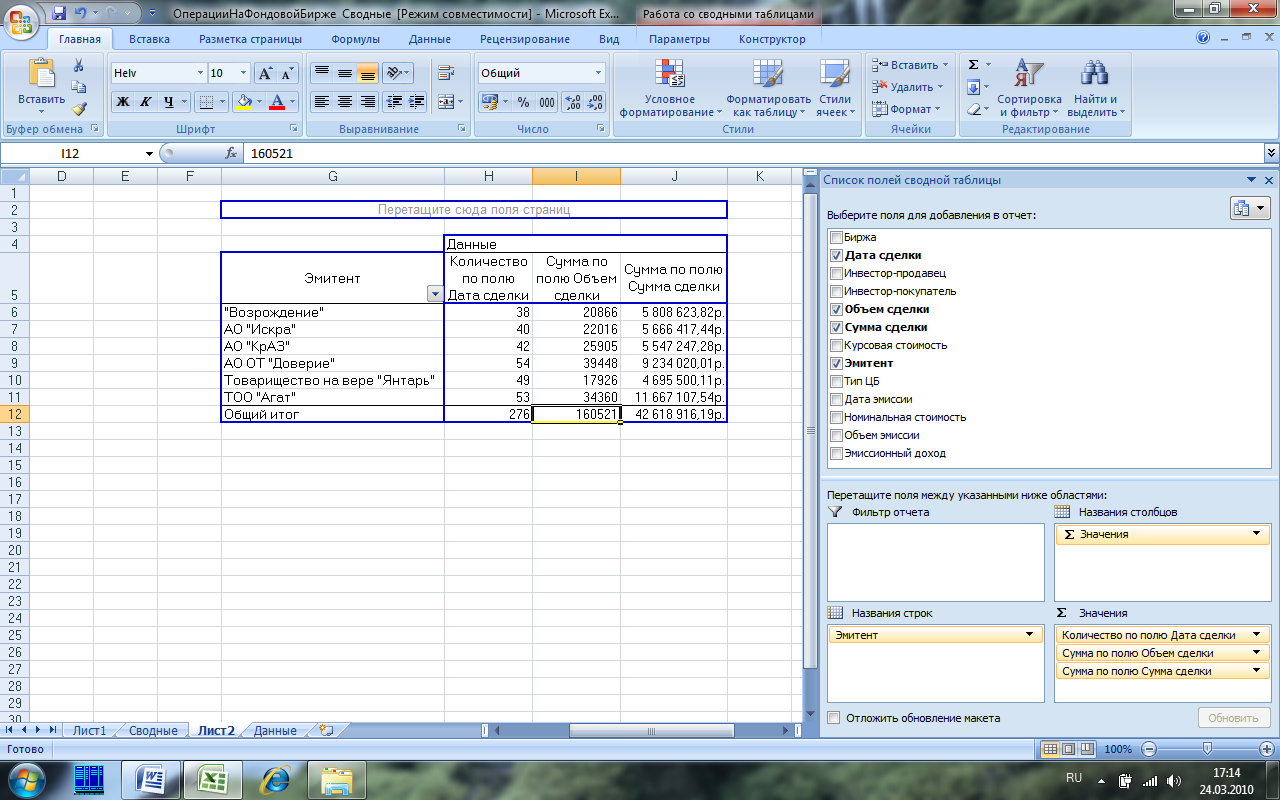
Рис. 13. 1. Сводная таблица для определения количества сделок, количества ценных бумаг и суммы сделок по каждому эмитенту
2. В ячейках рабочего листа определить формулы расчета средней курсовой стоимости по каждому эмитенту – сумму сделок разделить на объём сделок (Рис. 13. 2).
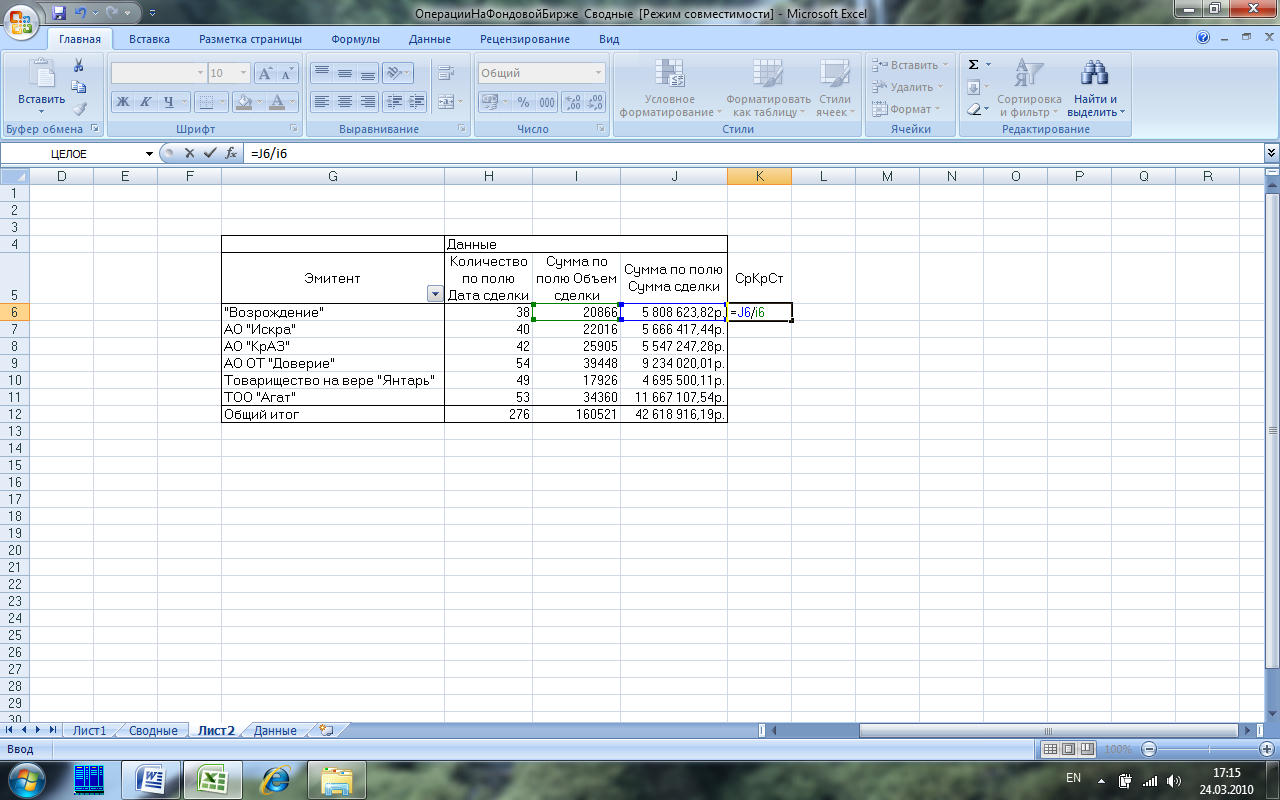

Рис. 13. 2. Формула расчета средней курсовой стоимости
3. Установить курсор на свободном месте рабочего листа, вставить диаграмму типа Гистограмма. Опция мини-меню диаграммы Выбрать данные… определяет данные, которые отображает диаграмма (Рис. 13. 3).
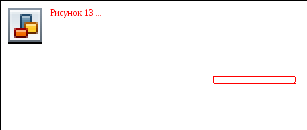
Рис. 13. 3. Определение данных для представления на диаграмме
4. С помощью кнопки Добавить разместить на диаграмме два ряда данных с параметрами:
– для ряда 1: Имя ряда – «Средняя курсовая стоимость», Значения – диапазон ячеек «К6:К11»,
– для ряда 2: Имя ряда – «Число сделок», Значения – диапазон ячеек «Н6:Н11».
В области задания параметров Подписи горизонтальной оси (категорий) с помощью кнопки Изменить определить подписи горизонтальной оси – наименования эмитентов, они находятся в диапазоне «G6:G11» (Рис. 13. 4).
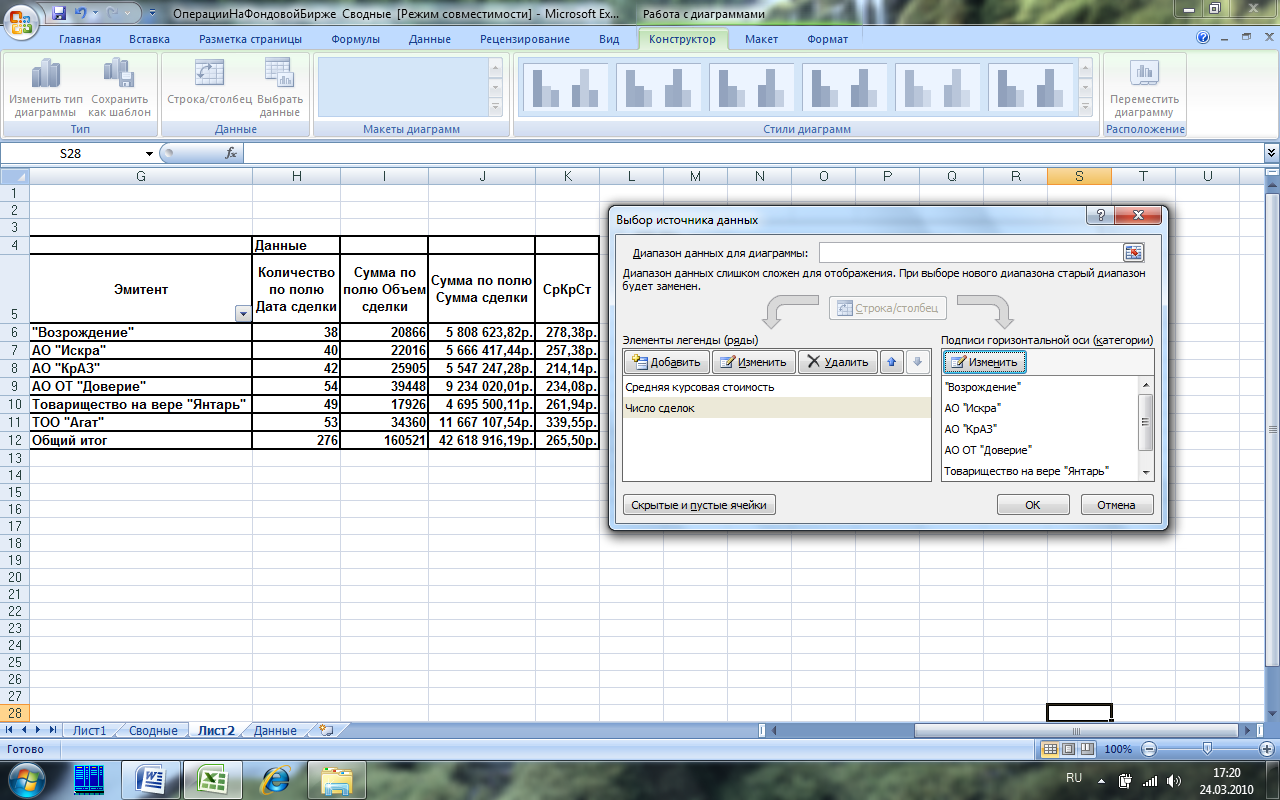
Рис. 13. 4. Выбор источника данных для диаграммы
5. Выделить на диаграмме горизонтальную ось, выбрать опцию мини-меню Формат оси…. Установить параметр оси Выравнивание: «Повернуть весь текст на 270» (Рис. 13. 5).
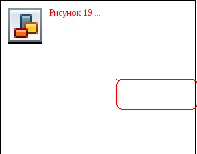
Рис. 13. 5. Параметры горизонтальной оси
6. Добавить вспомогательную ось, для этого выделить ряд данных «Число сделок», выбрать опцию мини-меню Формат ряда данных… (Рис. 13. 6).
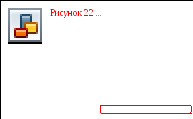
Рис. 13. 6. Мини–меню ряда данных «Число сделок»на диаграмме
7. Затем на закладке Параметры ряда... выбрать параметр По вспомогательной оси (Рис. 13. 7).
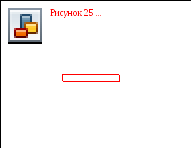
Рис. 13. 7. Добавление вспомогательной оси на диаграмму
8. Для ряда «Средняя курсовая стоимость» определить тип диаграммы График (Рис. 13. 8).
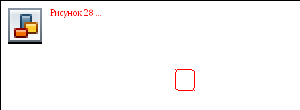
Рис. 13. 8. Определение типа диаграммы для выделенного ряда данных


9. Выделить на диаграмме гистограмму ряда данных «Средняя курсовая стоимость», выбрать в мини-меню опцию Формат ряда данных (Рис. 13. 9).

Рис. 13. 9. Мини–меню ряда данных «Средняя курсовая стоимость»на диаграмме
10. Определить параметры гистограммы на вкладке Заливка панели параметров Формат ряда данных значение Рисунок или текстура, Текстура – «Газетная бумага», Цвет линии – «черный» (Рис. 13. 10).

Рис. 13. 10. Параметры ряда данных на диаграмме
11. Выделить на диаграмме график, определить цвет линии – черный, толщина – «1 пт», маркер «встроенный», заливка маркера – «оттенки серого».
12. Установить для оси Средняя курсовая стоимость параметры: цена основных делений – 100, цена промежуточных делений – 50.
13. На диаграмму вставить названия осей: «Средняя курсовая стоимость» и «Число сделок», для этого на линейке управления во вкладке Работа с диаграммами в группе Подписи выбрать команду Названия осей (Рис. 13. 11).
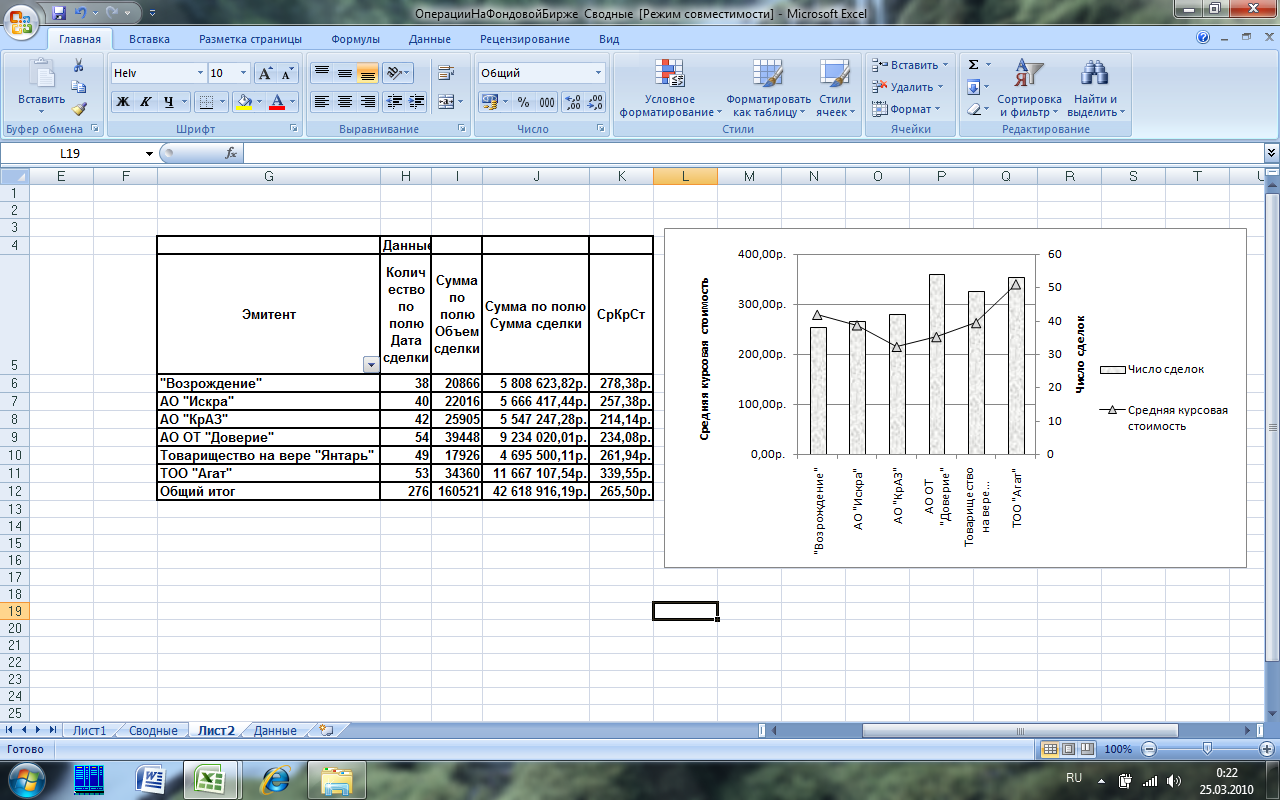
Рис. 13. 11. Диаграмма и расчетные данные на рабочем листе MS Excel
